Wie finde ich den Stecker des Motherboards? RAM installieren: ein detaillierter Aktionsplan
"Installieren (Hinzufügen) von RAM zu Computer"
Früher oder später kommt der Moment rAM hört ein wenig auf. Die Bedürfnisse wachsen und der Speicher bleibt an Ort und Stelle, das Spiel startet nicht, das System verlangsamt sich, dann hat ein Programm keinen Platz, um sich vollständig zu entfalten.
Es spielt keine Rolle, RAM im Computer kann hinzugefügt werden. Jetzt werden wir analysieren, wie man RAM hinzufügt.
Zuerst müssen Sie sicherstellen, dass es freie Steckplätze für den Speicher gibt.
Entfernen Sie dazu den Gehäusedeckel und schauen Sie.
Das Foto zeigt, dass alles 4 Speicherplätze hat, nur einer von ihnen ist besetzt. Ausgezeichnete Orte noch Schacht.
Als nächstes muss der Typ des bereits installierten Speichers ermittelt werden.
Insgesamt für desktop-Computer Es gibt 3 Haupttypen von RAM. Wir listen auf: DDR, DDR2, DDR3. Diese Speicherarten sind wiederum nach Geschwindigkeit unterteilt.
Also schau, was genau deine Erinnerung ist. Dies sollte in der Zeile selbst geschrieben werden. In meinem Fall ist dies Hynix PC2-6400 2Gb, d.h. einfache Sprache 2GB DDR2-800.

Daraus folgt, dass ich nur diese Art von Speicher (DDR2-800) hinzufügen kann, aber das Volumen kann unterschiedlich sein, in der Regel 1, 2 oder 4 GB. Das hinzugefügte Volumen hängt von den Eigenschaften des Motherboards ab. Dies kann in der Dokumentation gefunden werden. In jedem Fall, um nicht zu überschwingen, können Sie sicher die gleiche Zeile hinzufügen, die es bereits wert ist (wenn Ihr Volume nicht mehr als 4 GB ist).
Die Hauptsache sollte die gleiche Art von Speicher und Frequenz sein, aber die Firma kann anders sein (obwohl vorzugsweise dasselbe).
Um eine neue Zeile von RAM zu installieren, müssen Sie deaktivieren systemeinheit Schieben Sie die Verriegelungen der Speichersteckplätze aus dem Netzwerk an die Seiten, und drehen Sie den Speicher richtig, und setzen Sie ihn vollständig in den Steckplatz ein. Die Verriegelungen müssen schließen.
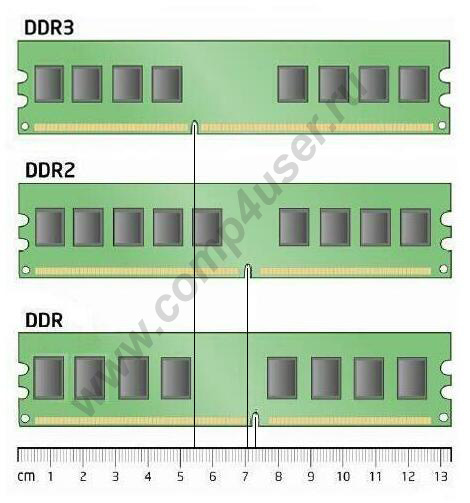
Ich wiederhole: Schauen Sie, dass der Schnitt in der Speicherzeile mit dem Vorsprung auf dem Motherboard-Steckplatz übereinstimmt.

Das ist alles, aber der Prozess selbst ist nicht kompliziert, sondern die Hauptvorbereitung und das Wissen.
Und was ist zu tun, wenn es keinen freien Speicherplatz für RAM gibt?
Dann ist es wieder notwendig zu sehen, welcher Speicher installiert ist und wie viel es ist. Zum Beispiel gibt es zwei Verbinder von 512 MB, d.h. zusammen 1GB. In diesem Fall empfiehlt es sich, 2 Streifen à 1 GB oder 1 für 2 GB anzubringen. Vergessen Sie nicht, dass es wünschenswert ist zu wissen, was die maximal zulässige Lautstärke für einen Stecker ist.
Der Direktzugriffsspeicher (RAM) ist ein Direktzugriffsspeicher (nachfolgend als RAM bezeichnet), der zum Speichern von aktuellen Informationen gedacht ist, wenn ein Computer läuft. Je mehr der RAM des Computers, desto schneller funktioniert es, es startet Anwendungen, Spiele, Videos, Downloads, Dateien, Fotos, Filme usw. Deshalb ist es oft notwendig, die Menge an RAM zu erhöhen. Wie man das macht und welche Art von Speicher zu sammeln ist, wird diskutiert.
Vorbereitungsphase für den Kauf von Speichermodulen für einen Heimcomputer
Die Vorbereitungsphase umfasst die folgenden Schritte:
1. Zuerst müssen Sie sich auf die technischen Daten des Motherboards beziehen, die Sie entweder in der Dokumentation zum Motherboard oder auf der Website des Herstellers einsehen können. Was finden wir heraus?
- RAM-Typ, der an dieses Motherboard angeschlossen ist. Es gibt viele Arten von RAM, aber jetzt am häufigsten finden Sie DDR, DDR2, DDR3, DDR4.
- Die maximale RAM-Menge, die das Motherboard unterstützt. Es kann 1, 2, 4 GB usw. sein.
- Die Taktfrequenz, gemessen in MHz, mit der Daten übertragen werden.
Übrigens finden Sie auf den Seiten der Motherboard-Hersteller die empfohlenen Speichermodule.
2. Wenn es bereits eine etablierte Speicherleiste gibt, und die Aufgabe des Aufbaus ist, ist der optimale Weg, die Eigenschaften eines bereits installierten Speichermoduls zu lernen und diese zu erwerben.
Es ist am besten, die Bar des gleichen Herstellers und die gleiche Taktfrequenz zu kaufen und zu installieren. Tatsache ist, dass oft Speichermodule verschiedener Hersteller und Marken in einem Bundle nicht richtig funktionieren.
Wie finde ich heraus, welches Speichermodul auf Ihrem Computer installiert ist? Dazu müssen Sie auf den Aufkleber auf dem Speichermodul schauen, wo Informationen über den Hersteller, seinen Typ und die Taktfrequenz angezeigt werden.

3. Die Gesamtmenge an RAM, die auf den OD-Bars angezeigt wird, sollte nicht die maximale Menge überschreiten, die vom Motherboard unterstützt wird.
4. Die wichtige Rolle spielt operationssystem auf Ihrem Computer installiert. Also, 32-Bit windows-Version kann mit maximal 3,5 GB Arbeitsspeicher arbeiten.
Geräteinstallation
Der Prozess zum Installieren von Speicher umfasst die folgenden Schritte:
- Trennen Sie die Systemeinheit, den Monitor und andere Geräte vom Stromversorgungsnetz.
- Öffnen Sie den Gehäusedeckel.
- Finden Sie das Motherboard und darauf Anschlüsse für RAM (sie sind alle signiert).

- Biegen Sie die Clips an den Kanten der Stecker, mit denen der Gurt befestigt ist.
- Nehmen Sie die Linie Speicher (nicht an den Stiften!) Und in den Sockel, so dass die Kerbe an der Bar (die so genannte Taste) mit der Lasche auf der Systemplatine Schlitz zusammenfiel. Seien Sie vorsichtig, statische Elektrizität von Ihren Händen kann das Gerät deaktivieren.
- Befestigen Sie die OP-Linie an den Seiten mit Druckknöpfen. Um den Balken einzufügen, ist es oft notwendig, erhebliche Anstrengungen zu unternehmen.
- Bringen Sie den Gehäusedeckel in seine ursprüngliche Position zurück.
Überprüfung der Funktionsfähigkeit des neuen RAM
Führen Sie dazu die folgenden Schritte aus:
- Der Computer wird eingeschaltet. Das Windows-Betriebssystem ausführen. Das ist das erste gute Zeichen!
- Überprüft den installierten Arbeitsspeicher (RAM).
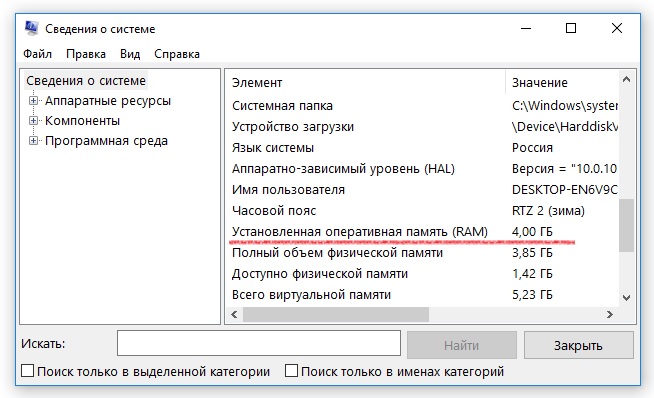
Bei ordnungsgemäßer Installation von RAM wird die RAM-Menge angezeigt, die auf dem Motherboard installiert wurde.
- Für eine detailliertere Überprüfung des Speichers müssen Sie die Anwendung ausführen.
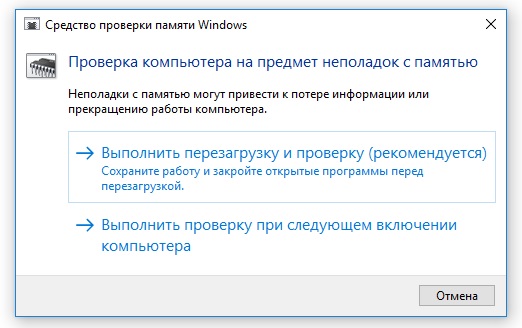
Häufiges Einfrieren, das Erscheinen eines blauen Bildschirms und andere Erscheinungsformen von instabiler Arbeit können Zeichen von instabilem RAM sein.
Der heutige Post wird über RAM sein ( direktzugriffsspeicher oder nur RAM). Früher oder später wird jeder Neuling gefragt, was es ist, wie man RAM installiert oder ersetzt. IT-Technologien entwickeln sich rasant und der Appetit auf viele Anwendungen nimmt mit der Zeit zu und erfordert leistungsfähigere Systemressourcen. Zum Beispiel erhöht die gleiche Browser Mozilla Firefox ab Version 4.0 deutlich den Speicherverbrauch und die Seiten selbst sind gefüllt, eine Reihe von Flush-Banner, die viel Speicher essen. Nach meinen Beobachtungen ist die Mindestgröße für RAM 1GB, also, damit es leichter ist zu atmen. Im Allgemeinen ist ein wichtiges Thema, so dass, wenn Sie Ihr Computer und sogar tätschelt die Nerven begonnen hat, ist es nicht unbedingt das Virus, Überhitzung oder sogar einig schmutziger Trick. Vielleicht ist es Zeit, den RAM zu erhöhen.
Speichermodule. Warum und warum?
Zunächst einmal ein paar Worte darüber, was ein RAM ist und wofür es ist. Der Computer besteht aus mehreren Komponenten wie: Motherboard, festplatteDer Prozessor, die Grafikkarte, das Netzteil und noch all dieser RAM ist angeschlossen. All diese Komponenten bilden ein einziges Ganzes - den PC. RAM ist nur eine der Komponenten eines gemeinsamen Satzes von Komponenten. Speicherelemente bilden jedoch zusammen mit einer Systemlogik und einem zentralen Prozessor die Basis jedes PCs, denn sie speichern die für die Problemlösung notwendigen Daten, die jederzeit gelesen oder geändert werden können. Darüber hinaus hängt die Geschwindigkeit des Systems als Ganzes von der Art des RAM und nicht vom Prozessor ab, was in erster Linie mit der Geschwindigkeit der Datenübertragung vom RAM zum Prozessor zusammenhängt. Das heißt, wenn der Prozessor modern genug ist, aber die Menge und Frequenz des RAM klein ist, dann wird die Leistung des Prozessors wenig nützlich sein.
RAM im Computer fungiert als Vermittler zwischen dem Prozessor und der Festplatte oder einem anderen externen Speichergerät. Warum brauchst du diese Vermittlung? Die Sache ist, dass alle Programme direkt im Prozessor ausgeführt werden. Die Programme selbst werden wiederum als Dateien auf der Festplatte gespeichert. Und bevor das Programm startet und es ausführt, bzw. sollten seine Dateien in den Prozessor gelangen. Die Geschwindigkeit des Lesens von der Festplatte ist sehr gering, so dass ein Direktzugriffsspeicher zur Verfügung steht, dessen Geschwindigkeit um ein Vielfaches höher ist als die der Festplatte. Sogar der Name selbst betriebsbereit spricht für sich selbst. Dateien werden von der Festplatte gelesen, dann in den Arbeitsspeicher geladen, zum Prozessor übertragen und ausgeführt. Das Ergebnis wird am häufigsten auf dem Bildschirm angezeigt. Ie RAM speichert Programme, die gerade ausgeführt werden. Aber wie viele von ihnen können da sein und wie schnell sie ausgeführt werden, hängt von der Menge und Geschwindigkeit des RAM ab.
RAM-Eigenschaften
RAM-Module, wie alle PC-Komponenten, haben sozusagen eine lange Entwicklungsgeschichte hinter sich. Deshalb werde ich hier nicht alle seine Typen beschreiben, ich werde mich auf moderne konzentrieren.
Also, heute ist die Art von RAM weit verbreitet - DDR 2 und DDR 3. Die Hauptmerkmale, das ist die Lautstärke und Frequenz. Wie viel zu wählen? Es hängt alles davon ab, wofür der PC gekauft wird. Auf modernen Rechnern liegt der Standard bereits bei 2 Gigabyte, die Betriebssysteme Win7 und Vista auf dem Minimum-Feature-Set verwenden 512 MB RAM. Wenn Sie also diese Systeme verwenden, ist es besser, bei 2 GB RAM zu stoppen. Für Xp reicht prinzipiell 1 GB aus. Häufigkeit für den Typ DDR 2reicht von 400 MHz bis 800 MHz. Für DDR 3von 800 MHz bis 1600 MHz. Im Allgemeinen gilt, je mehr, desto besser.
Wo ist der Speicher, Slot-Kompatibilität, Dual-Channel-Modus
RAM befindet sich auf dem Motherboard. Es ist eine kleine rechteckige Platine, die in spezielle Steckplätze gesteckt wird. Slots können von zwei oder mehr sein. Wie in dem Bild der Steckplätze 4 zu sehen ist, haben zwei von ihnen Speichermodule eingefügt.
Es lohnt sich, ein paar Worte darüber zu sagen kompatibilität von Speichersteckplätzen in ihren Betriebsarten. Normalerweise ist das Motherboard auf dieselben Module ausgerichtet, was es ermöglicht, Fehler bei der Bedienung zu vermeiden. Aber viele Hersteller machen es möglich, verschiedene Speichermodule zu verwenden. Aber der Typ sollte zum Beispiel derselbe sein DDR 2.Außerdem können die Chips mit unterschiedlichen Frequenzen arbeiten. Wenn Sie jedoch Module mit unterschiedlichen Frequenzen installieren, erhalten Sie eine Situation, in der der Speicher für diese Module mit der Mindestfrequenz läuft. Ie Wenn ein Modul eine Frequenz von 400 MHz hat und das andere eine Frequenz von 800 MHz hat, arbeitet der Speicher im allgemeinen mit einer Frequenz von 400 MHz. Bandbreite ein Modul nimmt ab, gleichzeitig erhöht sich jedoch das Gesamtvolumen.
Achten Sie darauf, dass sich die Slots farblich unterscheiden und in Paare aufgeteilt sind. Dies ist kein Zufall.

Mit Motherboards arbeiten Sie im sogenannten Dual-Channel-Modus. Um zu engagieren dual-Channel-Speichermoduses ist notwendig, dass die Module in die Schlitze der gleichen Farbe eingesetzt werden und die gleiche Frequenz, das gleiche Volumen und vorzugsweise den Hersteller haben, so dass es auch einen gibt. In einigen Fällen können Sie dadurch die Speichergeschwindigkeit um 20-30% erhöhen.
Installation, Austausch von RAM
Wenn Sie oft den blauen Bildschirm des Todes fliegen, und die Überprüfung des Speichers auf Fehler zeigte eine Fehlfunktion, in diesem Fall ist es wert, das Speichermodul zu ersetzen. Wir nehmen die Stange heraus, nachdem wir die speziellen Clips am Schlitz geöffnet haben.


Oder Sie haben zum Beispiel die Bremsen im PC bemerkt, mit Hilfe des Programms haben Sie festgestellt, dass es einen ständigen Mangel an RAM gibt, in diesem Fall lohnt es sich, ein weiteres Modul hinzuzufügen. Vorher sollten Sie überprüfen, ob im Speicher viele unnötige Anwendungen vorhanden sind, die in Autoload geschrieben wurden. Überhitzung kann auch zum Hängen und Bremsen führen.
Die Installation ist sehr einfach. Das Design des Steckplatzes selbst erlaubt es nicht falsch zu machen. Tatsache ist, dass alle Module und Slots einen sogenannten Schlüssel oder Slot haben. Von Modell zu Modell ändert sich die Position dieses Schlüssels, also das Modul DDR wird nicht funktionieren DDR2.

Ein Computer ist ein Computergerät. Alle Prozesse werden in Kontofunktionen übersetzt. Betrachtet, wie bekannt ist, den Prozessor. Es empfängt Teile von Daten aus dem RAM, wo Informationen vorübergehend gespeichert werden und in der Warteschlange stattfinden. Somit ist (RAM) eine temporäre Speicherung eines Datensatzes. Das Betriebssystem lädt alle notwendigen Dateien in den RAM, um schneller darauf zugreifen zu können festplatte Es wird eine lange Zeit sein. Daher eine weitere Schlussfolgerung - RAM wird als ein intermediärer und schneller Weg zum Prozessor benötigt.
Wie wähle ich eine Erinnerung?
Der Speicher wird basierend auf der maximalen Lautstärke ausgewählt. Es wird in Megabyte und Gigabyte gemessen. Äußerlich sieht es wie eine Latte aus, sie werden "Gedächtnislatte" genannt.

Die Größe der Speicherleiste ist 2 hoch m, wobei n eine natürliche Zahl ist. Das heißt, die zulässigen Beträge sind 32, 64, 128, 256, 512, 1024 (das ist bereits 1 Gigabyte) und so weiter. Große Speicher sind jetzt nicht so teuer, Sie können es sich leisten. In der Regel können Sie mehrere Leisten, zwei oder drei, in den Computer installieren. Ihre Erinnerung wird zusammengefasst.
Die benötigte Speichermenge kann immer mit einfachen Methoden berechnet werden. Wenn es funktioniert windows-System XP, und der Computer wird für Office benötigt und das Internet, 512 MB und 1024 MB sind genug. Wenn Sie neue Spiele auf Ihrem Computer spielen, sind 2048 MB (2 GB) erforderlich. Es macht keinen Sinn mehr zu installieren, Windows XP wird den zusätzlichen Speicher nicht sehen. Für Windows 7 ist das zulässige Minimum 1 GB, für Spiele 2 GB und Sie können bis zu 4 GB erweitern. Für Server ist mehr erforderlich, aber der Server wird selten zu Hause verwendet. Die moderne Speicherleiste hat nur 4 GB, eine reicht aus, um die Arbeit zu vollenden.
Erinnerung ist eine Sache. Um es mit dem Motherboard zu verbinden, müssen Sie die Eigenschaften der Steckplätze für RAM kennen. Dies ist der Standardanschluss und die Frequenz, die Sie aus dem Handbuch (Eigenschaften) des Motherboards erfahren können. Es gibt nur drei Anschlüsse. Ältere Motherboards verwenden immer noch den ersten SDRAM-Anschluss, der Einfachheit halber wird er als "First DDR", intelligenter DDR400, bezeichnet. Der zweite Standard ist DDR2 und der dritte ist DDR3. Es ist schwer mit dem Auge zu bestimmen, unterscheidet sich nach Schlüsselposition.

Das Foto zeigt, wo sich die Schlüsselstelle befindet. Das ist DDR3. Dementsprechend wird auf dem Motherboard an dieser Stelle auf dem Steckplatz ein Hügel sein. Speicher und Steckplatz mit unterschiedlichen DDR passen nicht zueinander.
Ein weiterer Indikator ist die maximale Frequenz. Demnach wird der vorteilhafteste Speicher basierend auf den Eigenschaften des Motherboards ausgewählt.
Installieren der Speichersteckplätze.
Schalten Sie die Systemeinheit zunächst vom Stromnetz aus und entfernen Sie die Seitenabdeckung. Als nächstes finden Sie darauf Slots für RAM. Die meisten Mainboards sind mit Slots mit einem DDR-Design ausgestattet. Weniger oft mit zwei. Wenn zwei Arten von Speicher auf der Platine vorhanden sind, dann fügen Sie nicht mehrere Streifen mit unterschiedlichen DDR ein, wählen Sie einen Typ und nehmen Sie RAM darunter. Entfernen Sie alle störenden Kabel, bevor Sie mit den Speicherstreifen arbeiten.

Die Figur hat zwei DDR400 Slots, in denen sich zwei Streifen befinden. Heben Sie zum Entfernen die obere Verriegelung an und ziehen Sie die Stange leicht zu sich hin. Die vierte Figur zeigt, dass eine Verriegelung angehoben ist, der Rest nicht.
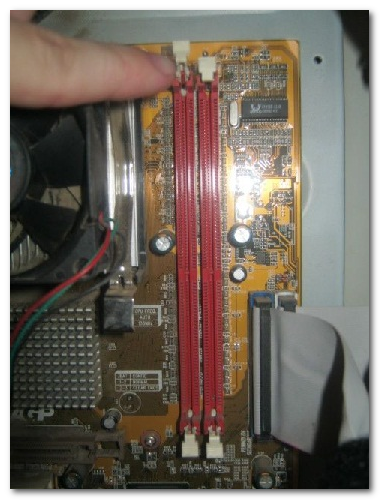
Um in den Speichersteckplatz zu installieren, müssen Sie den oberen Riegel öffnen, den Riegel in den unteren geschlossenen Riegel bis zum Ende einführen, den passenden Schlüssel (Schlitz im unteren Teil des Riegels) und den Vorsprung im Schlitz überprüfen und ihn mit minimalem Aufwand bis zum Anschlag einführen.
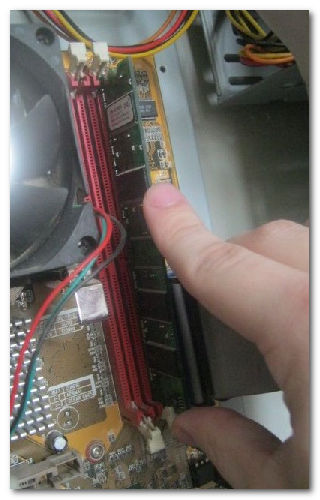
Der obere Riegel muss automatisch schließen.
Mit den Tasten im RAM können Sie nicht nur die falsche Leiste installieren, sondern auch die Leiste in die richtige Position bringen. Im invertierten Zustand ist es nahezu unmöglich, den Speicher im Steckplatz zu installieren.
Nuancen
Speicherinstallation ist ein sehr wichtiger Punkt. Vorher müssen Sie den Computer ausschalten und die Verbindung zum Netzwerk trennen. Wenn sich der Computer aufgrund des Speichers nicht einschaltet, sollte er ausgeschaltet werden und die Lamellen leicht in den Steckplatz drücken. Vielleicht ist sie einfach weggegangen.
Ein anderer RAM kann ausfallen, ganz oder teilweise brennen. Dies wird passieren, wenn die Spannung in der Hauptplatine ansteigt. Solch ein Balken muss entfernt oder ersetzt werden.
Jetzt, nachdem Sie wissen, wie Sie RAM in den Computer installieren, überprüfen Sie noch einmal, ob der Speicher für Ihr Motherboard geeignet ist, entsprechend seinen Eigenschaften und ob es sich lohnt, sie zu installieren.
Es ist sehr einfach, RAM in einem PC zu ersetzen (zu installieren)! Um dies zu tun, tragen Sie die Systemeinheit nicht zu einem Servicecenter oder rufen Sie einen Mechaniker zuhause an. Befolgen Sie einfach ein paar einfache Schritte.
Bestimmen wir zunächst, welche Art von RAM in Ihrem Computer verwendet wird. Beispielsweise möchten Sie die Lautstärke erhöhen, indem Sie ein anderes oder ein anderes Modul auf dem Motherboard installieren. Es ist am besten, genau einen solchen Speicher zusätzlich zu den vorhandenen Streifen zu installieren. In diesem Fall betrifft das mögliche Inkompatibilitätsproblem Sie nicht. Wie finde ich heraus, welcher RAM in Ihrem Computer verwendet wird? Option Nummer 1: Entfernen Sie die Seitenabdeckung und studieren Sie das Markierungsmodul. Wir betrachten die fünf Parameter des Parameters: Typ, Frequenz, Timings, Lautstärke und Spannung. Ein elementares Beispiel: Das folgende Foto zeigt ein Beispiel eines DDR3-Moduls mit einer effektiven Frequenz von 1600 MHz, CL9-Timings und 8 GB Kapazität, die bei 1,5 V arbeiten. Daher suchen wir nach einem Speicher mit ähnlichen Parametern.
Der gebräuchlichste Speicher ist heute DDR3 und DDR4. Sie können mehr über diese Standards lesen. Welche Art von Speicher in Ihrem Computer verwendet wird, meldet erneut CPU-Z. Physikalisch sind die DIMM-Steckplätze, in denen die Module installiert sind, mit einem sogenannten "idiotensicheren" Schutz ausgestattet. Dies bedeutet, dass Sie beispielsweise keine DDR3-Platte in ein Motherboard mit DDR4 installieren können. Sie können keine Module auf der anderen Seite installieren. Bringen Sie daher vor der Installation den Speicher an den Anschluss an und vergewissern Sie sich, dass die Tasten (Kerbe an der Speicherleiste und Nut am Motherboard-Steckplatz) übereinstimmen.
Es ist wichtig, dass der RAM mit dem Prozessor und dem Motherboard kompatibel ist. Der zuverlässigste Weg ist es, zum Hersteller des Motherboards zu gehen und die Liste der unterstützten Module zu studieren. Wenn dieses oder dieses Kit vorhanden ist, gibt es eine 100-prozentige Garantie, dass das Kit startet. Wenn das Kit nicht aufgelistet ist, wird mit einer Wahrscheinlichkeit von 99% der RAM gestartet (wenn der Speicher für die Hauptparameter geeignet ist), aber 1% wurde nicht abgebrochen.
Die meisten CPUs sind mit zweikanaligen Speichercontrollern ausgestattet. Daher ist es am vernünftigsten, ein Set zu kaufen, das aus zwei Modulen besteht. Auf der Hauptplatine gibt es meistens vier DIMM-Steckplätze (für sehr billig - zwei). Sie sind immer vom Hersteller gekennzeichnet. Wenn der Zeiger "DIMM_A1 / DIMM_B1 / DIMM_A2 / DIMM_B2" auf der Leiterplatte gedruckt wird, müssen die beiden Module in den Steckplätzen DIMM_A1 bzw. DIMM_B1 installiert werden.
Manchmal sind DIMM-Steckplätze sehr einfach: 1, 2, 3, 4 oder A, B, C, D. Um Dual-Channel-Speicher zu gewährleisten, werden DDR-Steckleisten im ersten und dritten Steckplatz installiert, dh in DIMM_1 und DIMM_3 oder in DIMM_A und DIMM_C.

















